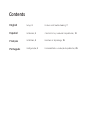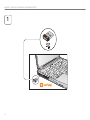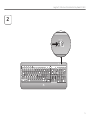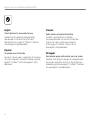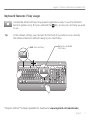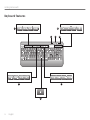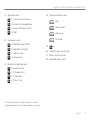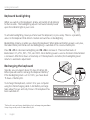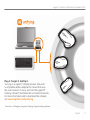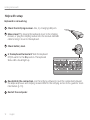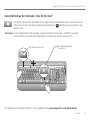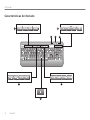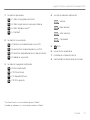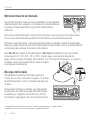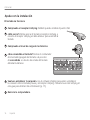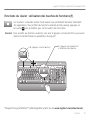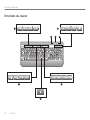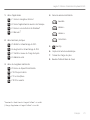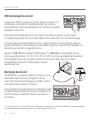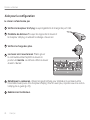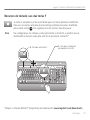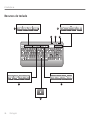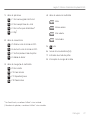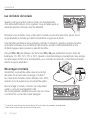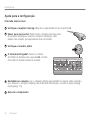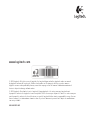Logitech 920-002359 Manuel utilisateur
- Catégorie
- Claviers
- Taper
- Manuel utilisateur
La page charge ...

Contents
English
Setup, 3 Features and troubleshooting, 7
Español
Instalación, 3 Características y resolución de problemas, 13
Français
Installation, 3 Fonctions et dépannage, 19
Português
Configuração, 3 Funcionalidades e resolução de problemas, 25
La page charge ...
La page charge ...
La page charge ...

6
Logitech
®
Wireless Illuminated Keyboard K800
English
Your Keyboard is now ready for use.
Optional: For the option of reprogramming
your keyboard’s enhanced F-key functions,
download the free Logitech® SetPoint™ Software
at www.logitech.com/downloads.
Español
Ya puedes usar el teclado.
Opcional: si deseas volver a programar las funciones
de tecla F mejoradas, descarga el software gratuito
Logitech® SetPoint™ desde www.logitech.com/
downloads.
Français
Votre clavier est prêt à être utilisé.
Facultatif : pour bénéficier de l’option
de reprogrammation des touches de fonctions
avancées du clavier, téléchargez le logiciel
gratuit Logitech® SetPoint™ à partir du site
www.logitech.com/downloads.
Português
Seu teclado agora está pronto para ser usado.
Opcional: Para adquirir as opções de reprogramação
das funções avançadas das teclas F do teclado, faça
o download gratuito do Logitech® SetPoint™ Software
em www.logitech.com/downloads.
La page charge ...
La page charge ...
La page charge ...
La page charge ...
La page charge ...
La page charge ...
La page charge ...
La page charge ...
La page charge ...
La page charge ...
La page charge ...
La page charge ...

Français 19
Logitech
®
Wireless Illuminated Keyboard K800
Fonctions du clavier : utilisation des touches de fonctions (F)
Les touches F conviviales et leur mode avancé vous permettent de lancer facilement
des applications. Pour profiter des fonctions avancées (icônes jaunes), appuyez sur
la touche
FN
sans la relâcher, puis sur la touche F de votre choix.
Conseil Pour accéder aux fonctions avancées sans avoir à appuyer sur la touche FN, vous pouvez
inverser le mode FN dans les paramètres du logiciel.*
OFF ON
1 - Appuyez sur la touche FN
et maintenez-la enfoncée
2 -
Appuyez sur une touche F
* Requiert le logiciel SetPoint™ (téléchargeable à partir du site
www.logitech.com/downloads
).

20 Français
Première utilisation
Fonctions du clavier
OFFON
1
4
3
5
7
2
8
6

Français 21
Logitech
®
Wireless Illuminated Keyboard K800
1. Zone d'applications
FN
+ F1 Lance le navigateur Internet
FN
+ F2 Lance l'application de courrier électronique
FN
+ F3 Lance le service Recherche Windows*
FN
+ F4 Basculer
†
2. Zone Fonctions pratiques
FN
+ F5 Réduit le rétroéclairage de 25%
FN
+ F6 Augmente le rétroéclairage de 25%
FN
+ F7 Vérifie le niveau de charge de la pile
FN
+ F8 Mode de veille
3. Zone de navigation multimédia
FN
+ F9 Lance un dispositif multimédia
FN
+ F10 Piste précédente
FN
+ F11 Lecture/Pause
FN
+ F12 Piste suivante
4. Zone de volume multimédia
Sourdine
Volume -
Volume +
Calculatrice
5.
FN
(touche)
6. Capteur de lumière automatique
7. Témoin de charge des piles
8. Bouton d'alimentation du clavier
* Fonction One Touch Search si le logiciel SetPoint® est installé.
† Changer d'application si le logiciel SetPoint® est installé.

22 Français
Première utilisation
Rétroéclairage du clavier
Lorsque vous mettez le clavier sous tension, toutes les touches sont
rétroéclairées à une intensité maximale pendant cinq secondes.
Le rétroéclairage s'ajuste automatiquement en fonction de la lumière
ambiante de votre pièce.
OFFON
Pour activer le rétroéclairage, passez votre main sur le clavier ou appuyez sur une touche.
Un capteur de proximité situé sur le clavier détecte les mouvements et active le rétroéclairage.
Le rétroéclairage reste activé pendant que vous chargez le clavier. Lorsque la pile du clavier est
presque déchargée, le témoin lumineux correspondant clignote en rouge et le rétroéclairage est
désactivé pour préserver la longévité des piles.
Appuyez sur FN + F5 pour réduire le rétroéclairage et sur FN + F6 pour l'augmenter. Il existe
cinq niveaux d'illumination : 0%, 25%, 50%, 75% et 100%. Plus le niveau d'illumination augmente
et plus l'utilisation des piles est élevée. Au bout de trois heures d'inactivité ou si le clavier
est redémarré, le niveau de rétroéclairage se réajuste
automatiquement.
Recharge du clavier
Généralement, vous pouvez compter sur environ 10 jours
d'autonomie avant de devoir recharger les piles du
clavier.* Si le niveau de rétroéclairage est défini sur 100%,
votre autonomie est d'environ 15 heures.
Pour recharger le clavier, branchez-le à l'ordinateur à l'aide
du câble de recharge USB. Une recharge complète prend
environ 5 heures et seulement 3 heures si le clavier est
hors tension.
* La durée de vie des piles est susceptible de varier en fonction de l'environnement, du niveau de rétroéclairage et du mode d'utilisation.
Une utilisation quotidienne prolongée aura pour effet d'écourter la longévité des piles.
OFFON

Français 23
Logitech
®
Wireless Illuminated Keyboard K800
*Cliquez sur Démarrer / Tous les programmes / Logitech / Unifying / Logiciel Logitech Unifying
Branchez. Oubliez. Ajoutez.
Vous possédez un récepteur Logitech
®
Unifying.
Ajoutez un clavier ou une souris sans fil compatible
qui utilise le même récepteur. C'est facile!
Démarrez simplement le logiciel Logitech® Unifying* et suivez
les instructions à l'écran. Pour en savoir plus et pour télécharger
le logiciel, rendez-vous sur
www.logitech.com/unifying.

24 Français
Première utilisation
Aide pour la configuration
Le clavier ne fonctionne pas
Vérifiez le récepteur Unifying. Essayez également de changer de port USB.
Problème de distance ? Essayez de rapprocher le clavier et
le récepteur Unifying, en utilisant la rallonge si besoin est.
Vérifiez la charge des piles.
Le clavier est-il sous tension ? Faites glisser
le commutateur Marche/Arrêt du clavier en
position de marche. Les témoins d'état du clavier
doivent s'allumer.
OFFON
OFF ON
Rétablissez la connexion. Utilisez le logiciel Unifying pour réinitialiser la connexion entre
l'ensemble clavier/souris et le récepteur Unifying. Pour en savoir plus, reportez-vous à la section
Unifying de ce guide (p. 23).
Redémarrez l'ordinateur.
La page charge ...
La page charge ...
La page charge ...
La page charge ...
La page charge ...
La page charge ...
La page charge ...

www.logitech.com
© 2012 Logitech. All rights reserved. Logitech, the Logitech logo, and other Logitech marks are owned
by Logitech and may be registered. All other trademarks are the property of their respective owners.
Logitech assumes no responsibility for any errors that may appear in this manual. Information contained
herein is subject to change without notice.
© 2012 Logitech. Tous droits réservés. Logitech, le logo Logitech et les autres marques Logitech sont
la propriété exclusive de Logitech et sont susceptibles d’être des marques déposées. Toutes les autres marques
sont la propriété exclusive de leurs détenteurs respectifs. Logitech décline toute responsabilité en cas d’erreurs
dans ce manuel. Les informations énoncées dans le présent document peuvent faire l’objet de modifications
sans avis préalable.
620-002351.005
-
 1
1
-
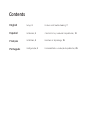 2
2
-
 3
3
-
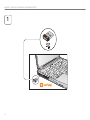 4
4
-
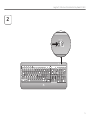 5
5
-
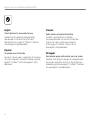 6
6
-
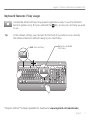 7
7
-
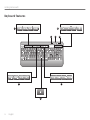 8
8
-
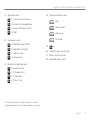 9
9
-
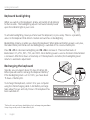 10
10
-
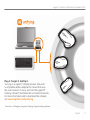 11
11
-
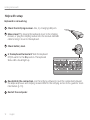 12
12
-
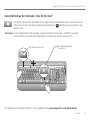 13
13
-
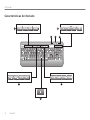 14
14
-
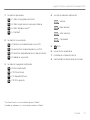 15
15
-
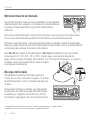 16
16
-
 17
17
-
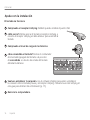 18
18
-
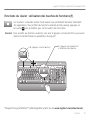 19
19
-
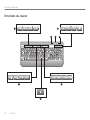 20
20
-
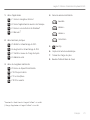 21
21
-
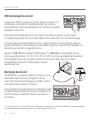 22
22
-
 23
23
-
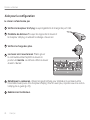 24
24
-
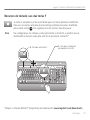 25
25
-
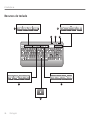 26
26
-
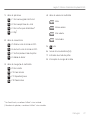 27
27
-
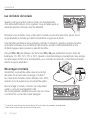 28
28
-
 29
29
-
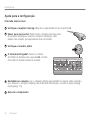 30
30
-
 31
31
-
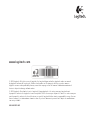 32
32
Logitech 920-002359 Manuel utilisateur
- Catégorie
- Claviers
- Taper
- Manuel utilisateur
dans d''autres langues
- English: Logitech 920-002359 User manual
- español: Logitech 920-002359 Manual de usuario
- português: Logitech 920-002359 Manual do usuário
Documents connexes
-
Logitech K800 - Setup Guide Manuel utilisateur
-
Logitech K360 Manuel utilisateur
-
Logitech MK335 Wireless Keyboard and Mouse Combo Mode d'emploi
-
Logitech MK550 Manuel utilisateur
-
Logitech K360 Compact and Thin Wireless keyboard Manuel utilisateur
-
Logitech Logitech K800 Manuel utilisateur
-
Logitech Far East K830 - Illuminated Living-Room Keyboard Manuel utilisateur
-
Logitech K830 - Illuminated Living-Room Keyboard Manuel utilisateur
-
Logitech MK550 Manuel utilisateur
-
Logitech Washable Keyboard K310 Le manuel du propriétaire